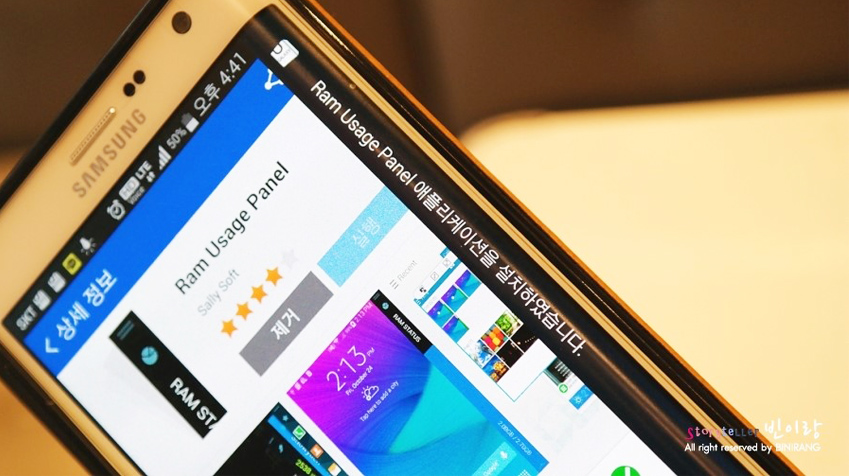오른손잡이도, 왼손잡이도 모두 엣지 스크린의 매력에 빠졌다! 갤럭시 노트 엣지
2014/12/10
스마트폰 하나로도 자신의 개성을 드러낼 수 있는 시대가 됐습니다. 특히 스마트폰 배경화면을 바꾸는 것만으로도 다른 사람과 차별화된 나만의 특별한 스마트폰을 가진 기분을 느낄 수 있는데요. ‘갤럭시 노트 엣지’를 만나고부터 전 아주 색다른 경험을 하기 시작했습니다. 지금부터 갤럭시 노트 엣지가 만들어낸 변화를 얘기해보겠습니다.
제 스마트폰 사용 패턴은 인터넷 검색과 카메라·전화·메신저 애플리케이션(이하 ‘앱’) 사용이 대부분인데요. 그밖에 음악·동영상·이북(e-book)을 볼 때도 스마트폰을 사용합니다. 갤럭시 노트 엣지는 엣지 스크린에 자주 사용하는 앱을 설정해놓을 수 있는데요. 따로 앱을 찾아 실행하지 않아도 돼 매우 편리합니다.
엣지 스크린은 특히 동영상 시청 중에 유용하게 사용할 수 있습니다. 동영상 시청 중 새로운 메시지가 오면 다른 스마트폰은 재생 중인 동영상을 정지하고 새로운 메시지를 확인해야 하는데요. 갤럭시 노트 엣지는 엣지 스크린에 새로운 메시지가 표시돼 동영상을 정지하지 않고도 메시지를 확인할 수 있죠.
엣지 스크린의 패널은 총 7개까지 설정할 수 있는데요. 엣지 스크린을 살짝 밀어주면 설정한 패널들을 볼 수 있습니다. 패널 관리에서는 패널 설정은 물론, 자신이 원하는 패널을 직접 만들 수도 있는데요.
단순히 앱들을 나열해놓는 것 외에도 생활정보나 뉴스 등을 패널로 설정해 엣지 스크린에서 바로바로 확인할 수 있습니다. 갤럭시 앱스는 엣지 스크린에 적용할 수 있는 다양한 패널들을 제공하고 있는데요. 유용한 패널 앱을 다운로드해 사용하시면 됩니다.
엣지 스크린을 더욱 특별하게 꾸미고 싶으신 분들은 ‘엣지 아트 스크린 프로젝트’ 홈페이지에서 한계륜, 이영지, 김민경 작가의 엣지 아트 콜래보레이션 작품을 다운로드해 엣지 스크린에 적용해보는 것도 좋을 것 같네요.
전 스마트폰의 램(RAM) 상태를 보여주는 패널 앱을 다운로드해 엣지 스크린에 설정했는데요. 따로 앱을 실행할 필요 없이 한눈에 램 상태를 확인할 수 있어 편리했습니다.
이처럼 엣지 스크린은 사용자의 취향이나 사용 패턴에 따라 다양하게 설정할 수 있는데요. 편리함은 기본이고 자신의 개성과 감성까지도 표현할 수 있습니다.
앞에서 잠깐 언급했지만 엣지 스크린의 가장 큰 장점은 동영상을 감상할 때 새로운 알림이 와도 보고 있는 화면에 영향을 주지 않는 것인데요. 알림 메시지가 어떻게 표시되는지 직접 보여드리기 위해 동영상을 재생해봤습니다.
새로운 메시지가 오니 엣지 스크린에 알림과 메시지 내용이 표시됐습니다. 굳이 동영상을 정지해 앱을 실행하지 않아도 엣지 스크린을 통해 내용을 확인할 수 있었는데요. 엣지 스크린의 편리함을 배가하는 기능입니다.
엣지 스크린을 이용하면 메신저 대화 중에 일정을 입력하는 일도 쉬워지는데요. 엣지 스크린의 패널을 통해 캘린더 앱을 실행하면 단 두 번의 터치만으로 스케줄을 수정, 확인할 수 있습니다.
쓰면 쓸수록 그 활용도가 높아지는 엣지 스크린의 매력은 ‘나만의 패널’을 만들 때 더욱 돋보입니다. ‘익스프레스 미(Express me)’는 자신만의 특별한 시그니처(signature) 화면을 만들 수 있는 기능인데요. 사진이나 그림, 손글씨 등으로 화면을 꾸밀 수 있습니다. 전 사진 위에 문구를 작성해 저만의 엣지 스크린을 꾸며봤어요.
어때요, 털실과 주황색이 잘 어울리죠?
사용자는 익스프레스 미 기능을 통해 다양한 편집 효과를 지정할 수 있는데요. 엣지 스크린을 사용자가 원하는 대로 꾸밀 수 있어 좋았습니다.
엣지 스크린을 위에서 아래로 내리면 자·스톱워치·손전등 등 기본으로 설정된 부가기능이 보이는데요. 생각보다 이 기능들을 많이 사용하게 되더라고요.
제일 마음에 들었던 건 ‘자’ 기능이었습니다. 이전엔 물건의 길이가 궁금하면 대충 한 뼘으로 재보곤 했는데 이젠 엣지 스크린에 자 기능이 생겨 정확한 길이를 잴 수 있게 됐습니다.
또 음식이나 운동을 할 땐 엣지 스크린으로 ‘스톱워치’ 기능을 손쉽게 실행할 수 있어 편리했습니다. 전 요리할 때 엣지 스크린에 스톱워치 기능을 실행, 알림을 맞춰두는데요. 스톱워치 기능 덕분에 가스 불을 올려두고 스마트폰으로 딴짓을 해도 예전처럼 냄비를 태우는 일은 없었습니다.
측면에 곡면 디스플레이가 하나 더 생겼을 뿐인데 갤럭시 노트 엣지는 사용자에게 엄청난 편의를 제공합니다. 엣지 스크린에 적용할 수 있는 패널이 늘어나면 늘어날수록 사용자 편의는 더 증대될 것으로 예상되는데요.
여기서 갤럭시 노트 엣지에 대한 한가지 정보를 드릴게요. 엣지 스크린이 오른쪽에 위치해 왼손잡이에겐 더 불편해진 것이 아니냐는 말이 있습니다. 하지만 디바이스 ‘180도 회전’ 기능을 이용하면 화면의 위·아래가 뒤집혀 보이면서 엣지 스크린도 오른쪽에서 왼쪽으로 이동하는데요. 이렇게 설정해두면 왼손으로도 엣지 스크린을 편리하게 사용할 수 있습니다.
단, 스피커와 마이크 위치는 고정돼있기 때문에 전화가 왔을 때는 원래대로 스마트폰을 돌려 받으셔야 합니다. 양손으로 느낄 수 있는 엣지 스크린의 편리함은 갤럭시 노트 엣지만이 가질 수 있는 장점인데요. 여러분도 갤럭시 노트 엣지와 함께 엣지 스크린의 매력에 빠져보세요.
원문 링크 : http://binirang.net/220199015869
※ 본 블로그에 게시한 글은 개인적인 것으로 삼성전자의 입장, 전략 또는 의견을 나타내지 않습니다.
※ 본 콘텐츠는 포스팅 복사 및 무단 배포를 금지합니다.